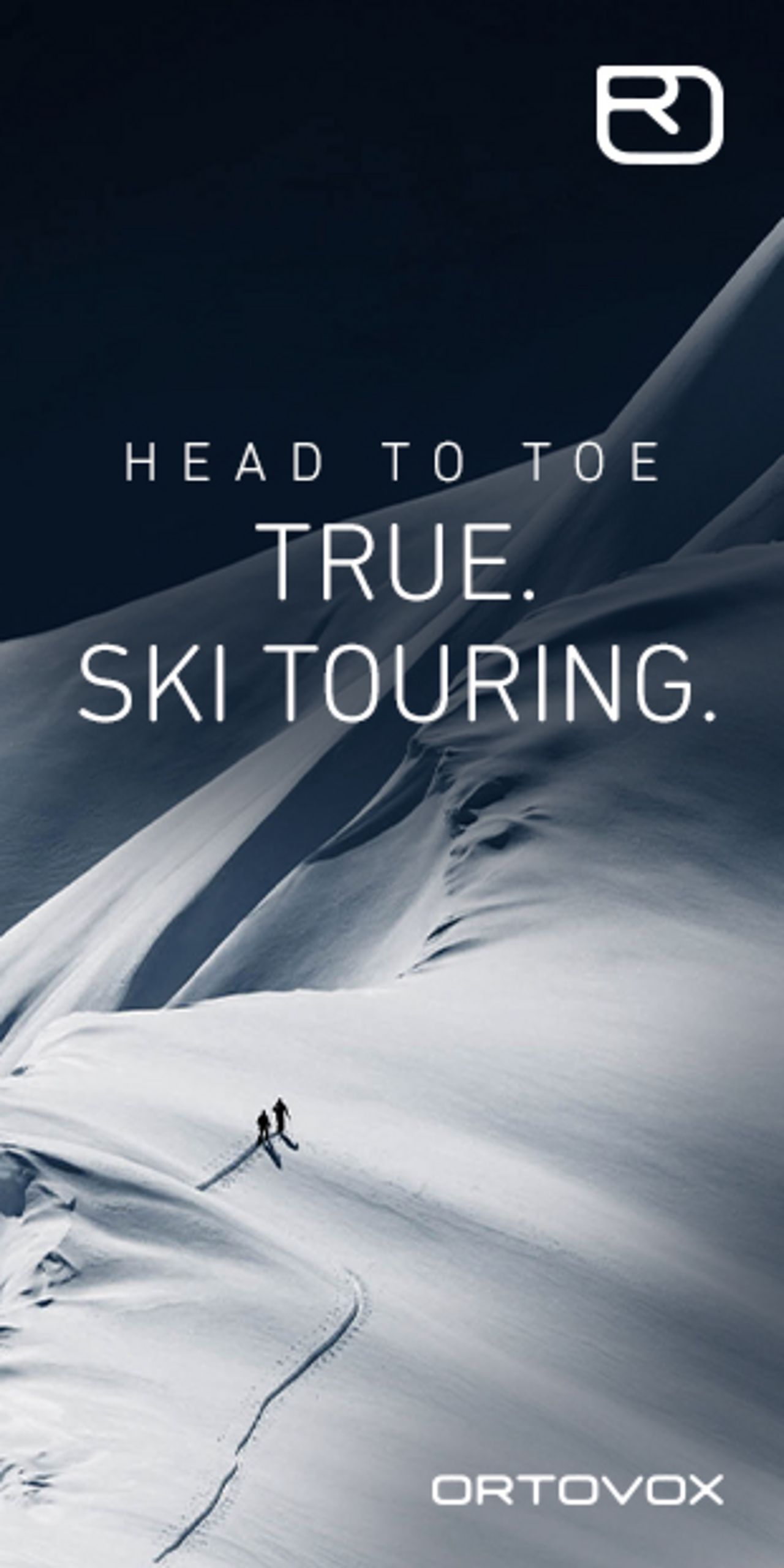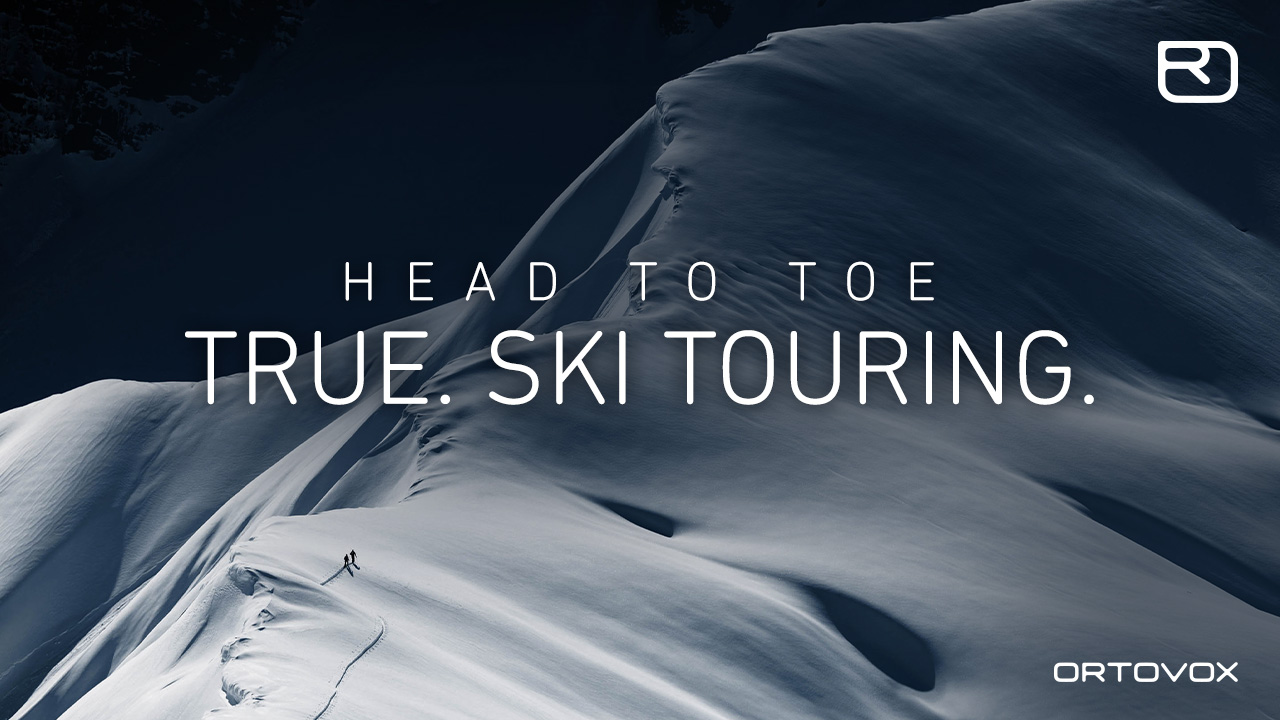Eigenes Hintergrundbild am PC-Desktop einrichten
Um ein eigenes Hintergrundbild auf dem PC einzurichten braucht es in einem modernen Windows-Betriebssystem nur ein paar Klicks:
1. Bildschirmauflösung feststellen
Am besten dazu auf den folgenden Link klicken:
Hier sollte eine Zahlenkombination wie z. B. 1024 x 768 zu finden sein.
Sollte das nicht funktionieren, dann gibts folgende Möglichkeiten:
Unter START [==>Einstellungen] ==>Systemsteuerung je nach Betriebsystem im Punkt "Anzeige" oder "Bildschirmauflösung"
oder
Im "Windows-Desktop" (Startbildschirm nach dem Systemstart) auf einen freien Bereich mit der rechten Maustaste klicken und auf "Eigenschaften"==> Einstellungen klicken.
2. Hintergrundbild herunterladen und einrichten
Das gewünschte Hintergrundbild sollte man immer in der größtmöglichen Auflösung öffnen. In meiner Desktopgalerie öffnet sich das Bild in der Detailansicht mit der richtigen Bildschirmauflösung. Dann einfach Mausklick rechts auf das Bild ==> "Als Hintergrund" bzw. "Hintergrundbild" anklicken - Fertig. Wenn ihr Euch gleich mehrere Bilder zur Auswahl auf den Rechner legen möchtet, bzw. sie noch bearbeiten möchtet, dann wählt ihr nach dem Klick mit der rechten Maustaste "Speichern unter...." und speichert es in einem Verzeichnis, das ihr möglichst später wiederfindet.
3. Andere Bildschirmauflösung
Passt die angebotene Auflösung nicht mit den angebotenen Größen zusammen (aber es hat das gleiche Seitenverhältnis) gibts unter Windows die Einstellung "Ausrichtung" mit mehreren Optionen, bei denen das Bild an die Bildschirmformate angepasst wird und überstehende Bereiche abgeschnitten werden oder das Bild mit verzerrtem Maßstab eingepasst wird.